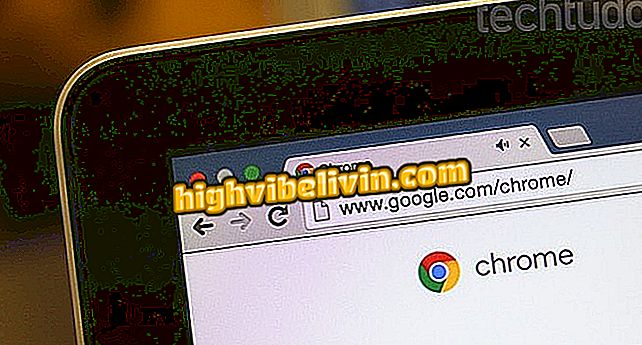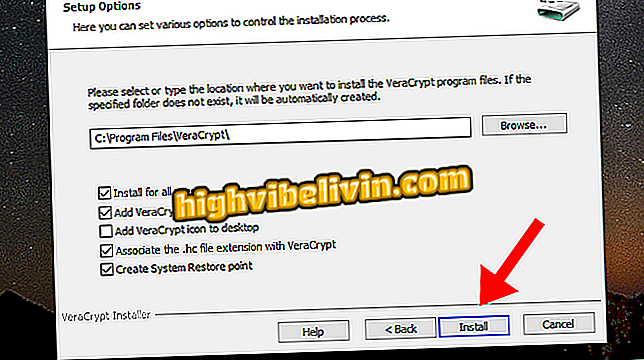Jak tłumaczyć wiadomości WhatsApp przez SwiftKey dla Androida
Klawiatura SwiftKey uzyskała integrację z Microsoft Translator w wersji na Androida. Nowość umożliwia łatwe tłumaczenie tekstów wysłanych i odebranych do WhatsApp, tak jak każdej aplikacji, bez konieczności opuszczania aplikacji czatu. Funkcja działa w podobny sposób jak konkurent Gboard, który od 2017 roku zintegrował Google Translator.
W tutorialu poniżej uczymy, jak tłumaczyć wiadomości otrzymane w WhatsApp, a także wysyłać teksty w innym języku, używając klawiatury SwiftKey. Procedura została przeprowadzona na Moto G5S Plus z systemem Android 8.1 (Oreo).

Dowiedz się, jak tłumaczyć wiadomości WhatsApp przez SwiftKey dla Androida
Chcesz kupić tani telefon komórkowy? Znajdź najlepsze ceny na Porównaj
Przetłumacz przychodzące wiadomości
Krok 1. Aby aktywować nową funkcję, dotknij przycisku "+" na górnym pasku SwiftKey i wybierz ikonę tłumaczenia, podświetloną na drugim obrazku poniżej.

SwiftKey - narzędzie do tłumaczenia paska klawiatury na Androida
Krok 2. Komunikat informuje, że podczas korzystania z funkcji tekst zostanie wysłany do Microsoft Translator. Naciśnij przycisk "Zgadzam się", aby potwierdzić operację. Stuknij podwójną środkową strzałkę, aby zmienić kierunek tłumaczenia (na tym obrazie ustaw tłumacz z angielskiego na portugalski). Jeśli chcesz zmienić języki, stuknij małe okienko obok języka i wybierz odpowiedni język.

Ustawianie języków i poczucia tłumaczenia na klawiaturze SwiftKey dla Androida
Krok 3. Wybierz wiadomość, którą chcesz przetłumaczyć, aby ją wybrać, a następnie naciśnij przycisk kopiowania. SwiftKey automatycznie wyświetli przetłumaczony tekst w polu.

Tłumaczenie tekstu z języka angielskiego na portugalski przy użyciu klawiatury SwiftKey dla systemu Android
Wyślij wiadomość w innym języku
Krok 1. Aby wysłać wiadomość już przetłumaczoną na WhatsApp, wprowadź narzędzie tłumaczenia SwiftKey i wybierz drugi język (w tym przykładzie francuski).

Ustawianie języka, w którym wiadomość WhatsApp zostanie przetłumaczona na SwiftKey
Krok 2. Wpisz wiadomość, którą chcesz przetłumaczyć, na pole tekstowe wewnątrz samej klawiatury SwiftKey. Treść zostanie automatycznie przetłumaczona na wybrany język, w którym wiadomości będą pisane normalnie podczas pisania. Po zakończeniu naciśnij przycisk Wyślij na WhatsApp jak zwykle.

WhatsApp przetłumaczył wiadomość na inny język za pomocą klawiatury SwiftKey na Androida
Magiczne zdjęcie, które zmienia kolor w WhatsApp, jak to działa? Znajdź na forum

WhatsApp: Przełączanie między połączeniem głosowym a wideo w telefonie iPhone